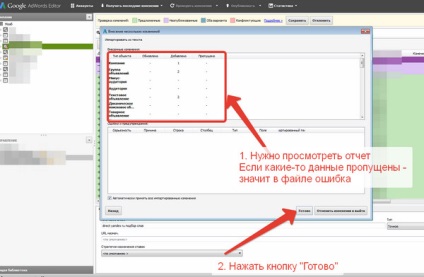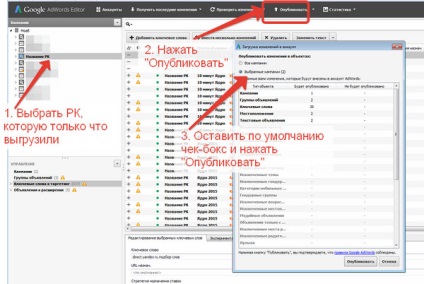Milyen gyorsan Google AdWords kampányt az export fájl
Próbáljuk átalakítani egy kész XLS fájlt a Yandex.Direct CSV formátumban Google AdWords. Csak azt, hogy egy hivatkozás a kapott fájlokat:
1. Elsődleges átalakulás: törölje a felesleges adatokat
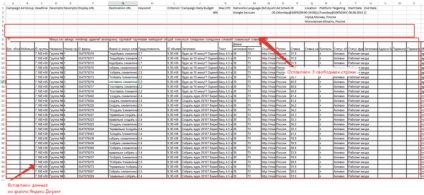
Következő csak akkor fog működni a sablon fájlt Google AdWords.
Rovatok gyors linkek ebben a formátumban nem különleges értéket képviselnek transzfer a Google AdWords rendszerben, mivel ez a megoldás lehetővé, hogy akár 10 parancsikonok hosszabb, ráadásul a cím, két sorban, további leírást. Mivel a rajtuk lévő adatok el kell távolítani.
Az oszlop „Rate” csak akkor van szükség, ha azt tervezi, hogy használja a manuális ajánlatot kezelési stratégiát, amely akkor használható, ha az automatikus - akkor is törli az adatokat, és az oszlop.
„Régiók” ebben a formában nem alkalmas Google AdWords - adatok ebben az oszlopban is el kell távolítani.
Így, miután az összes söpör voltak ezek az oszlopok:
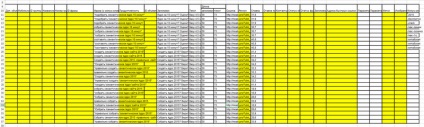
Mondatok, szövegek, fejezetek, linkek, kizáró kulcsszavak, ajánlatok - van valami, hogy lehet és kell is átkerül a Google AdWords.
Az oszlop „hosszúság” kell bízni a kényelem átalakítja a címek és szövegek, mivel a különböző rendszerek vannak különbségek, a legtöbb közülük át kell alakítani. Szükséges, hogy az adatokat két külön oszlopban után létrehozott «leírás 2. sorának"
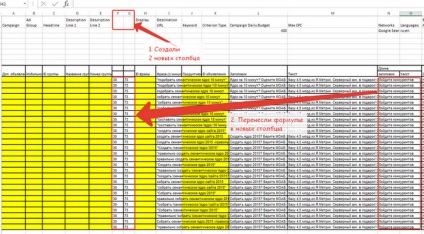
2. Igazítás oszlopok
Ezután be kell helyezni a nevét az oszlopok Yandex.Direct rendre Google.AdWords oszlopokat.
- Kifejezések adatátvitel a «kulcsszavak»,
- A főcím a «Headline»,
- Szöveg - a «Description Line 1"
- Linkek a «Cél URL»,
- Az ajánlatokat a «Max CPC».
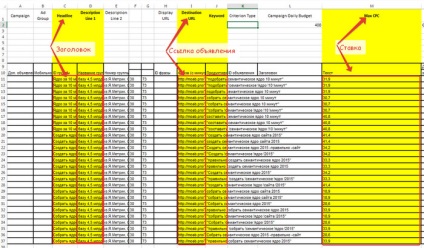
Miután törölje a felesleges sorban sapkák táblát a Yandex.Direct
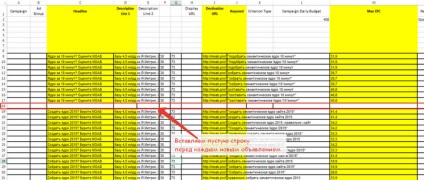
Ez azért fontos, nem csak a kényelmet, hanem a további átalakítás Google.AdWords formátumban.
A képernyőkép sárga jelzésű törölt adatok:
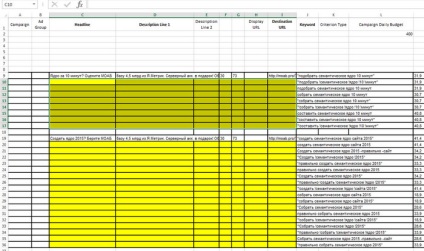
Ezután meg kell, hogy töltse ki a nevét, a Kazah Köztársaság, az első kampány oszlop sor, és nyújtsd a sorokat tölteni.
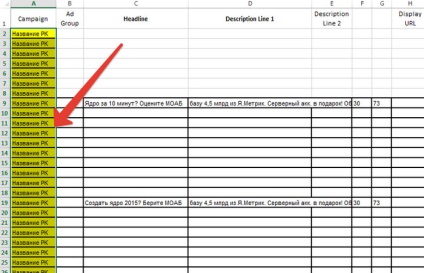
Az első sorban a Google AdWords sablon XLS-fájl már felsorolt RK beállításokat (vagyis a kampány napi költségkeretét, hálózatok, nyelvek, Bid Ajustment (licitmódosítója), Ad tartás - csak meg kell változtatni azokat a dátumokat, amikor a kampány tolerálták az esetben például ,. az orosz nyelvű e-kereskedelem projekt, a következő beállításokat lehet beállítani:
Kampány napi költségkeretét - Kampány napi költségkeretet. Ez a mező kötelező. Kezdetnek, akkor meg a átlagértékét Yandex.Direct statisztika. Megjelölt formátumban: „1000.00”
Hálózatok - Hálózat: ugyanaz, mint a platform Yandex.Direct. A Google AdWords, ők nevezik: Keresési és Display (GDN). Ahhoz, hogy adja meg ezeket a szimbólumokat használjuk a fájlt: Google Search, Search Partners.
Természetesen, ahogy az Yandeks.Direkte előnyös, hogy néhány, a RK alatt külön hálózatok, így az ajánlatok kezelésére és nyomon követni, anélkül, hogy zavaró statisztika.
Ad Menetrend - Menetrend, attól függően, hogy a vonal, ahol jelezte, lehet Mozielőadások kampány / expanziós (további hivatkozás vagy vélemény). Minden nap külön adott. Például, míg a boltban hétköznap (9-19), a menetrend a következőképpen néz ki:
(Day nedeli1 (angol) @ (százalékos arány)% [a show].); kamatláb növelheti vagy csökkentheti az idő függvényében, a hét napját. Például, ha a megfigyelések a legnagyobb csökkenés a termék iránti kereslet van jelölve szerdán - a nap is kissé növeli a sebességet, hogy a legmagasabb helyen, és minél több kattintást.
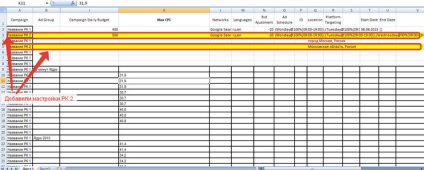
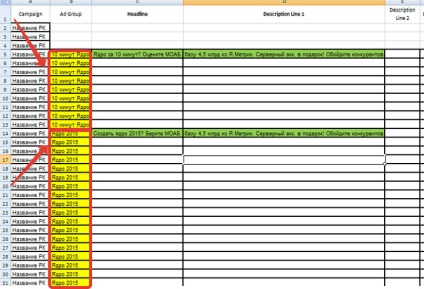

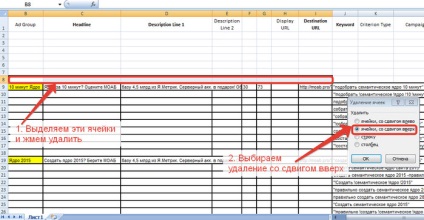
Emlékszem, hogy a Google.Adwords, amikor kiválasztja a megfelelő beállítást, akkor a címlapokon és szövegek kicsit, valamint hogy ki a szöveg része a fejlécben (mint Yandeks.Direkte)
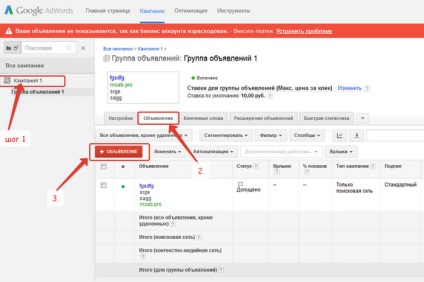
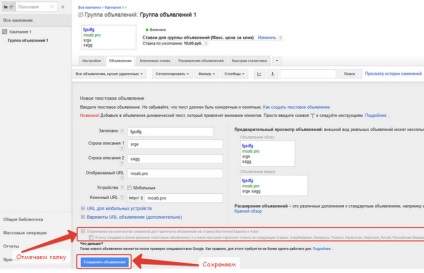
Miután az főcímek és a szöveget, oszlopok képleteket kell távolítani.
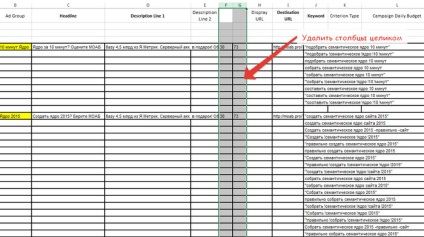
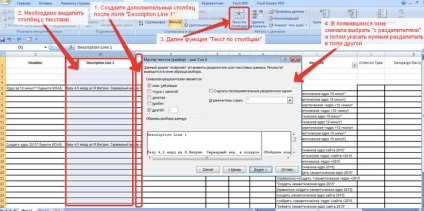
Ezután ellenőrizze a funkciót, hogy számít a karakter a cím várható értékének megfelelő sejteket.
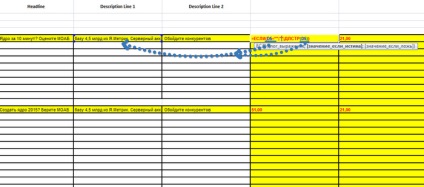
Meg kell adnia egy másik oszlop számolja meg a karaktereket az oszlopban «Headline» és másolja a képletet a megfelelő érték fejcellára.
Most, amikor a szövegek vannak elválasztva és tesztelt formula - el lehet kezdeni a szöveg korrekciók: rövidítés, hosszabbítás stb Ha szövegeket létre az azonos típusú mintázat (mint a képen), majd átalakítani őket, hogy nem lesz könnyű. Itt van, mi történt átalakulás után:
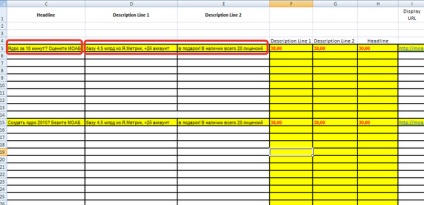
Íme néhány példa a szöveges mezők átalakítás előtt és után:
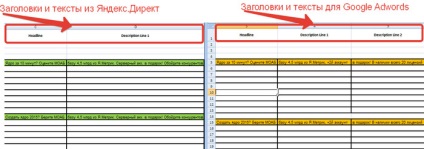
Emlékezzünk vissza, hogy a fejléc hossza 25 szimbólumok (ha a bővítmény fejlécek 30 karakter). Minden része a szöveg - 35 karakter (ha engedélyezett, korszerű szöveg - 38 karakter).
Nyilvánvaló, hogy minél több a címet, így jobban látható, és gyakran magasabb CTR.
Ha tesz egy írásjel a «Description Line1» első mondata ez automatikusan bekerül a fejlécben, hogy fokozni fogja azt, és hogy még több, mint 30 karakter.
Azt is vegye figyelembe, hogy tilos a címben:
- a „PUSH”, „pattan”
- felkiáltójel
6. kitöltése linkek jelennek meg a kiadását
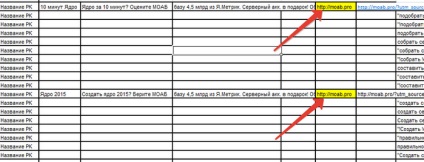
7. transzformálása Yandex.Direct szereplők szereplők Google.AdWords
Mondatok a Yandex.Direct valószínűleg tartalmaznak szolgáltatók, akkor ki kell cserélni őket a Google AdWords szereplők.
Először is, el kell távolítani a kizáró kulcsszavakat kifejezéseket. Ehhez a funkció „Keresés és csere” kell cserélni „- *” egy null érték (megadott idézőjelek nélkül).
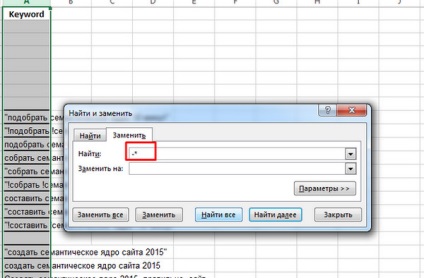
Annak érdekében, hogy a felhasználó kéri, amely a szavakat a mondat, hogy keletkezett a show - szükség van az összes kifejezések széles megfelelőségi (kezelő nélkül), hogy minden szót hozzáadni általános egyezés módosítása (+ jel).
Másolja le az oszlopról «kulcsszavak» külön lapon, ahol a további átalakítás kerül sor.
Megjegyzem, hogy a legfontosabb kifejezéseket a kifejezésegyezéssel (keretes idézőjelben Yandeks.Direkte) és kifejezések pontosan (idézőjelek keretbe és elé minden szó hibajel Yandex.Direct és konzolok a Google AdWords) módosító nincs szükség, akkor alapértelmezett ott dolgozik, mert olyan kifejezéseket, hogy az idézeteket, adjuk hozzá a módosítót nem szükséges, ennek megfelelően kiszűrni csak a kifejezések helyes betartása:
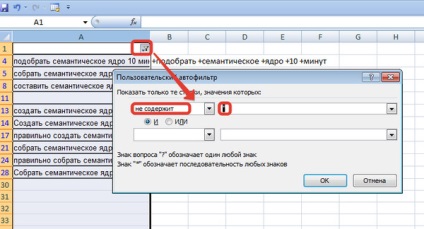
Kezdjük azzal, hogy a szomszédos oszlop írni a képletet = Concatenate ( „+” sejt a kulcs szó), nyúlik előtt minden kulcsfontosságú mondatot, majd jelölje ki a cellát, és nyomja kapott Kopirovat-> Paste Special -> Csak azok az értékek
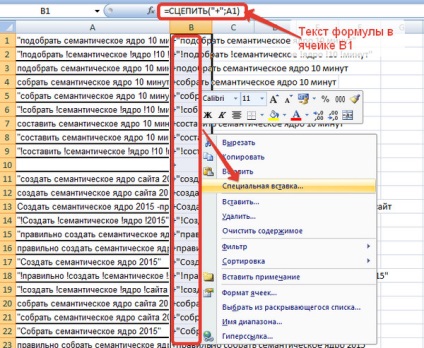
Miután a funkció „Keresés és csere” helyett a „teret”, hogy „+ Space” (idézőjelek nélkül). Kifejezések széles megfelelőségi kész őt követi lehetőségek kifejezések szigorú betartása.
Amikor a szűrő segítségével rendezni mindent, ami tartalmaz egy felkiáltójel:
- Automatikus javítás „! a [
- a szűrő a „tartalmaz]”, majd a Automatikus javítás „a]
- Automatikus javítás. null értéket
Cseréje szereplők felett -, akkor el kell távolítani a szűrőt, és másolja vissza a kulcsszavak oszlop a kapott értékek.
8. transzformálása kizáró kulcsszavakat a Yandex.Direct kizáró kulcsszavakat Google.AdWords
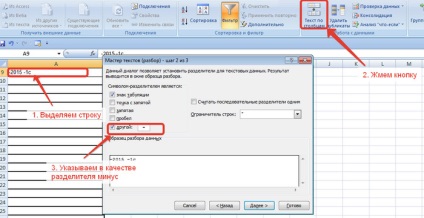
Továbbá annak érdekében, hogy igazodjon a kizáró kulcsszavak következetesen különböző vonalak, akkor kell használni a Transzponálás funkció - másolja kapott értékeket, és helyezze a kurzort egy szabad cella, az alábbi sort. Ezután nyomja meg a „Paste Special” és jelölje be a négyzetet „átültetés”.

Állapot beállítása nekik a Criterion Írja be a nevét a Kazah Köztársaság és a Kampány oszlop:
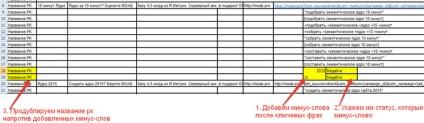
9. módosítása az UTM-címkék
A design, amit használni, a következő:
A képlet a következőképpen néz ki:
Amennyiben helyett az A8 - a sejtek száma az «Cél URL», és az on-site „text UTM-label” van szükség, hogy helyettesítsék a fenti konstrukciót.
Az utolsó szakaszban - ha azt akarjuk, hogy adja meg ugyanazt a kiegészítő utalást az egész Kazahsztán - kell hozzá egy oszlopot «Webhelylink szöveg» és adja meg akár 10 linkeket az első sorban a fájl ebben a formátumban
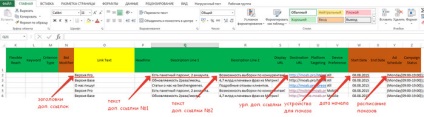
Szükséges továbbá, hogy távolítsa el a felesleges üres sorok és oszlopok.
Ennyi van még hátra, hogy újra mentse a fájlt CSV formátumban (vesszővel elválasztott értékek), majd töltse be az AdWords Szerkesztő.
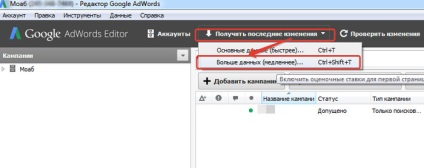
És most akkor importálni a CSV fájlt már elő van készítve.
Talán sárga Editor`e észre fogja venni, hogy a szöveg és a fejléc hossza. Lerövidíti a szöveget nem szükséges, sárga figyelmeztető -, akkor kirak, piros - nincs.
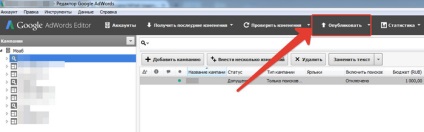
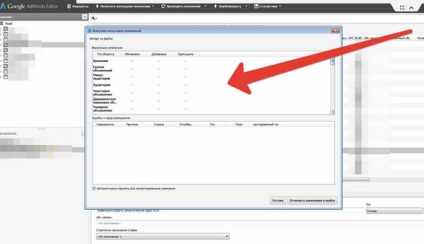
Bár ez a funkció nem elérhető - meg kell várnia, amíg a Google alkalmazottak azt eredményezi, hogy a működése során, és egy alternatív módszert adatok betöltését AdWords Szerkesztő.
11. Alternatív letölt egy fájlt az új AdWords Szerkesztő
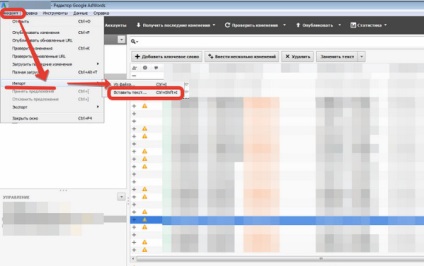
Ezután meg kell nyomni a CTR + A és másolni a CSV Google AdWords fájlt. Ezután térjen vissza a Google-szerkesztő, a másolt sejt, és nyomja meg a „Processing”.
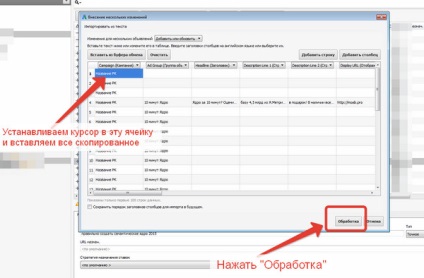
A program ablaka jelentést az előzetes adatok ellenőrzését letölthető. Ha minden rendben van, és semmi sem hiányzik -, akkor nyomja meg a „feldolgozás”: